14.4 Was passiert? - Die NeoFinder Konsole
Um zu sehen, was NeoFinder so alles macht, benutzen Sie die NeoFinder Konsole. Sie finden sie im Spezial-Menu in NeoFinder.
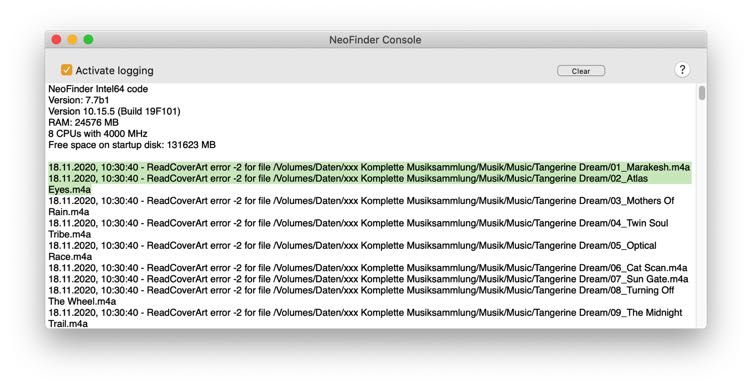
Um die Protokollierung in NeoFinder zu aktivieren, aktivieren Sie die Option Logging aktivieren. Ab dann zeichnet NeoFinder alle Dinge auf, die nicht planmäßig funktionieren. Beschädigte Bild- oder Audiodateien beim Katalogisieren oder andere Umstände, die Probleme verursachen können.
Sie können diesen Text oder Teile davon markieren und mit dem Befehl Kopieren im Menü Bearbeiten den Text in die Zwischenablage kopieren, so dass Sie ihn z.B. in eine E-Mail einfügen und an unseren Support senden können.
Diese Nachrichten sind sehr hilfreich und wichtig für unseren Support. Wenn etwas nicht wie geplant läuft, werden Sie auf jeden Fall eine Nachricht in der NeoFinder-Konsole sehen. Unser Support wird Sie auf jeden Fall bitten, Nachrichten von hier zu sammeln.
Wenn Sie alle Nachrichten, die NeoFinder aufgezeichnet hat, löschen möchten, benutzen Sie Löschen.
Hinweis
In der Vergangenheit haben wir uns auf Apples einmal wirklich nette Console.app (die sich im Ordner Utilities befindet) verlassen, um diese Berichte für uns zu erstellen.
Leider hat Apple seit MacOS 10.13 erhebliche und sehr unglückliche Änderungen vorgenommen, die dieses Tool im Wesentlichen für den Support wertlos machen. Das Programm wird mit völlig irrelevanten Meldungen überflutet, und es gibt nur noch Meldungen von Programmen, während die Apple Console.app läuft. Man muß also vorher wissen, daß Probleme auftreten.
Verwenden Sie also bitte einfach die NeoFinder Konsole, wenn etwas nicht wie erwartet funktioniert.




